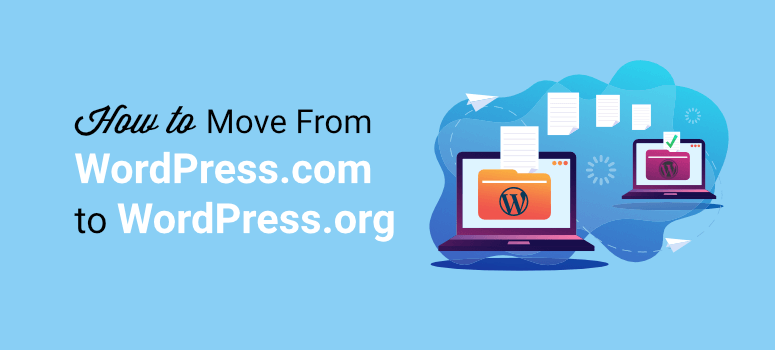
Deseja ter mais controle e flexibilidade sobre seu site WordPress? Você está pronto para mudar do WordPress.com para o WordPress.org?
O WordPress.com pode ser um bom ponto de partida para blogs, mas, à medida que seu site evoluir, você desejará mais opções para personalizar e aprimorar seu site.
Felizmente, há uma maneira de mudar para o WordPress auto-hospedado (WordPress.org) para que você tenha mais controle sobre seu blog.
Neste guia passo a passo, mostraremos como você pode transferir seu blog do WordPress.com para o WordPress.org em apenas 4 etapas simples.
Como este é um guia detalhado, aqui está uma lista do que abordaremos neste guia.
- Por que migrar do WordPress.com para o WordPress.org?
- Como migrar seu site do WordPress.com para o WordPress.org
- O que fazer com seu site antigo
- Práticas recomendadas do WordPress.org a serem seguidas após a migração do site
- Perguntas frequentes
Observação: se estiver planejando mudar de domínio, temos um guia completo sobre o processo de migração: Como mover corretamente o WordPress para um novo nome de domínio.
Antes de fazer a mudança, queremos que você tenha clareza sobre o que pode esperar ao mudar do WordPress.com para o WordPress.org, para que possa ter certeza absoluta de que é a decisão certa.
Por que migrar do WordPress.com para o WordPress.org?
O WordPress.com é uma plataforma totalmente gerenciada, o que significa que eles cuidam de toda a hospedagem, backups e manutenção do site.
Isso facilita a administração de um site e é uma ótima opção para blogueiros e iniciantes. Mas você está limitado no que pode fazer para expandir seu site.
O WordPress.org é um sistema de gerenciamento de conteúdo auto-hospedado. Além de lhe dar controle total sobre o seu blog, o WordPress.org permite que você personalize a aparência do seu blog da maneira que desejar.
Você tem total liberdade para usar temas e plug-ins de terceiros, adicionar mais recursos e funcionalidades e monetizá-lo como quiser.
Portanto, se você quiser crescer com mais flexibilidade e liberdade, o WordPress.org é a escolha certa.
Explicamos detalhadamente a diferença entre essas duas plataformas. Dê uma olhada: WordPress.com vs WordPress.org.
Quando você fizer a mudança, aqui está o que você pode esperar do WordPress.org:
- Criador de sites gratuito para criar qualquer site que você queira, inclusive lojas on-line. Tudo o que você precisa pagar é por um nome de domínio e hospedagem na Web
- Site totalmente personalizável com acesso ao painel de controle wp-admin
- Acesso ao back-end por meio do cPanel para gerenciar arquivos e banco de dados do site
- Acesso a milhares de temas e plug-ins incríveis do WordPress para dar ao seu site uma aparência profissional
- Liberdade para monetizar seu site com publicidade, marketing de afiliados, publicações patrocinadas no blog do WordPress e muito mais
Para obter motivos mais detalhados, consulte nosso blog sobre por que usar o WordPress.
Pronto para migrar seu blog para o WordPress.org? Vamos começar.
Como mover seu site do WordPress.com para o WordPress.org
Etapa 1: Obter um domínio e um plano de hospedagem na Web
Para mover seu antigo site WordPress.com para a plataforma auto-hospedada WordPress.org, você precisará ter um nome de domínio personalizado e uma conta de hospedagem WordPress.
Se estiver usando um nome de domínio personalizado no WordPress.com, você não o perderá durante a migração. Você pode usar o mesmo nome de domínio no WordPress.org.
Nome de domínio: seu nome de domínio é o endereço do seu site na Internet, como Google.com ou IsItWP.com. É o que seus clientes digitam nos navegadores para acessar seu website.

Caso já tenha um nome de domínio personalizado próprio, você pode pular esta etapa. Mas se estiver usando um subdomínio como myblog.wordpress.com, será necessário comprar seu próprio nome de domínio.
Você terá que abrir mão do nome do subdomínio atual, mas não se preocupe, pois mostraremos como redirecionar o tráfego do seu site para o novo domínio. Dessa forma, você não perderá visitantes nem prejudicará seu SEO.
Os nomes de domínio normalmente custam cerca de US$ 14,99 por ano, mas a maioria dos hosts da Web oferece nomes de domínio gratuitos com um plano de hospedagem. Mais sobre isso na próxima seção.
Hospedagem na Web: O WordPress.org é uma plataforma auto-hospedada. Isso significa que você terá de adquirir um novo plano de hospedagem que lhe dará acesso a um servidor.
Isso pode parecer técnico, mas é muito simples. Seu servidor da Web é onde o conteúdo e os arquivos do site são armazenados. O WordPress.com usa seus próprios servidores, portanto, você nunca precisa se preocupar com isso. Mas agora que você está se mudando, precisará comprar um plano de hospedagem. Pense nisso como a casa de seu novo site.
A hospedagem na Web normalmente custa US$ 7,99 por mês.
Quando você está começando com o WordPress auto-hospedado, o custo combinado de domínio e hospedagem pode parecer muito alto.
É por isso que fizemos um acordo com a Bluehost para oferecer aos nossos usuários um nome de domínio gratuito, SSL gratuito e 65% de desconto na hospedagem do WordPress.
Clique aqui para solicitar esta oferta exclusiva da Bluehost “
Também recomendamos a Hostinger e a SiteGround como os principais provedores de hospedagem. Consulte nosso guia sobre as melhores empresas de hospedagem para WordPress.
A Bluehost é uma das maiores empresas de hospedagem do mundo. Ela também é um provedor de hospedagem oficialmente recomendado pelo WordPress.org.
Eles oferecem diferentes pacotes de hospedagem na Web que incluem hospedagem compartilhada, hospedagem dedicada e hospedagem WordPress. Caso deseje migrar para o WordPress.org e ainda queira que as tarefas de manutenção sejam realizadas, você pode optar por um plano Managed WordPress com a Bluehost. Você terá acesso a ferramentas de SEO e marketing, incluindo o plug-in Jetpack.
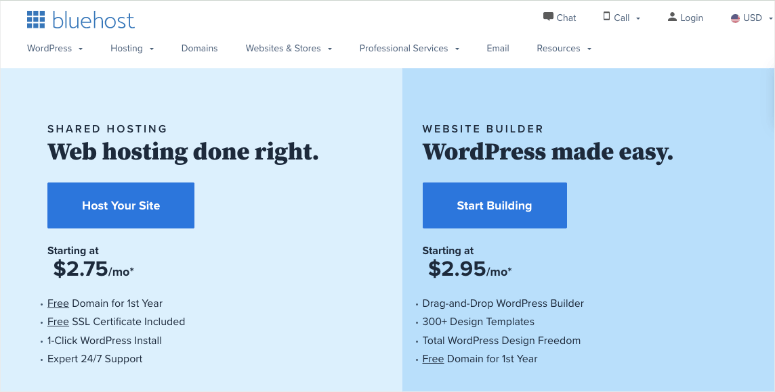
Além disso, a Bluehost cuidará da otimização da velocidade, do backup, da segurança, das atualizações e muito mais.
Para comprar um plano de hospedagem na Web, acesse o site da Bluehost e clique no botão Get Started Now (Comece agora ).
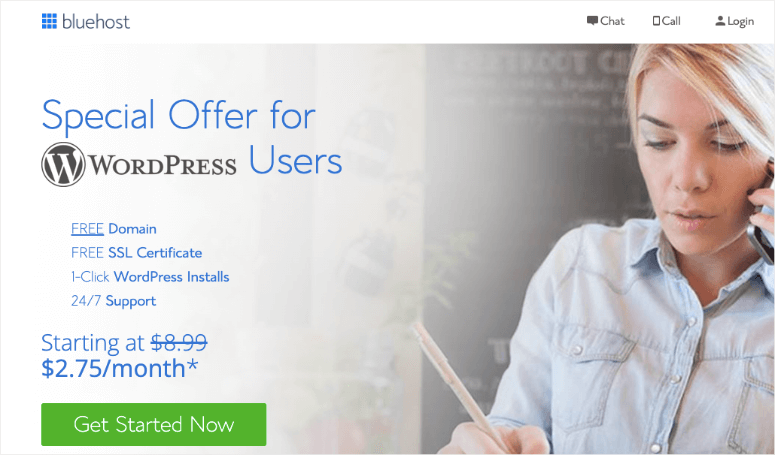
Na próxima página, você será solicitado a escolher um plano. Como está apenas começando, você pode escolher o plano básico que também inclui um domínio gratuito e SSL gratuito. Você sempre poderá atualizar sua conta à medida que seu site crescer.
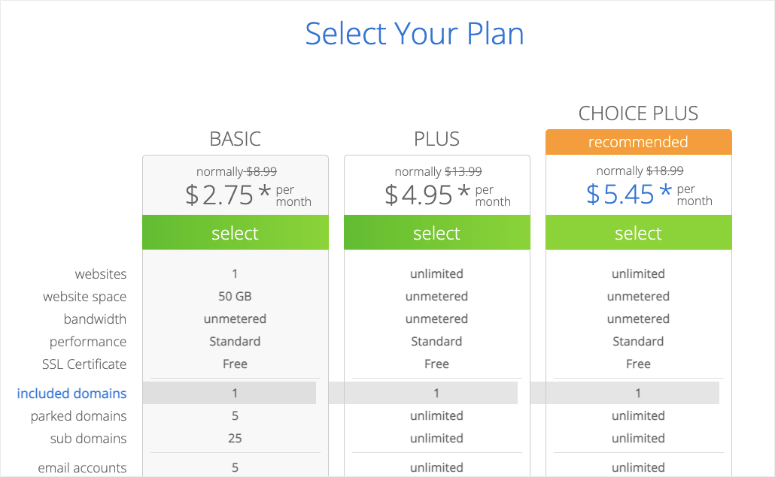
Em seguida, você pode escolher um domínio existente que já possui ou comprar um novo domínio gratuitamente. Se você não estava usando um domínio personalizado no WordPress.com, recomendamos obter um novo domínio, pois é gratuito.
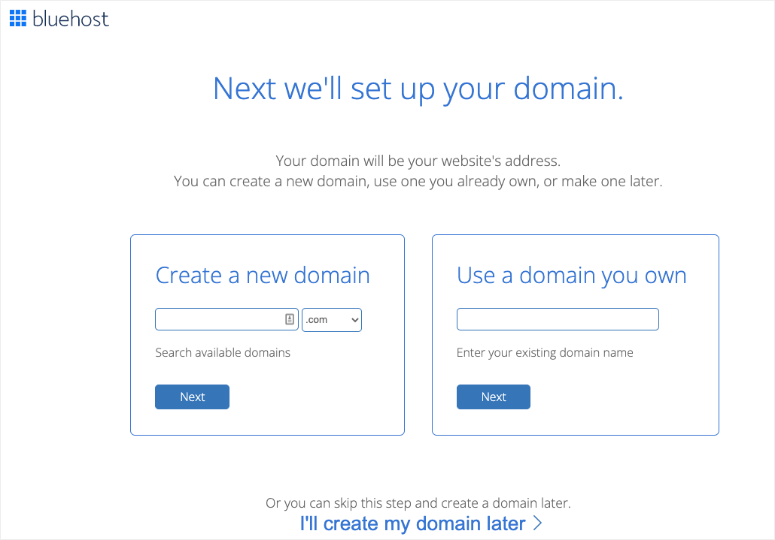
Agora será solicitado que você insira as informações da sua conta. Para facilitar o registro, você pode fazer login com suas informações de login do Google com apenas alguns cliques.
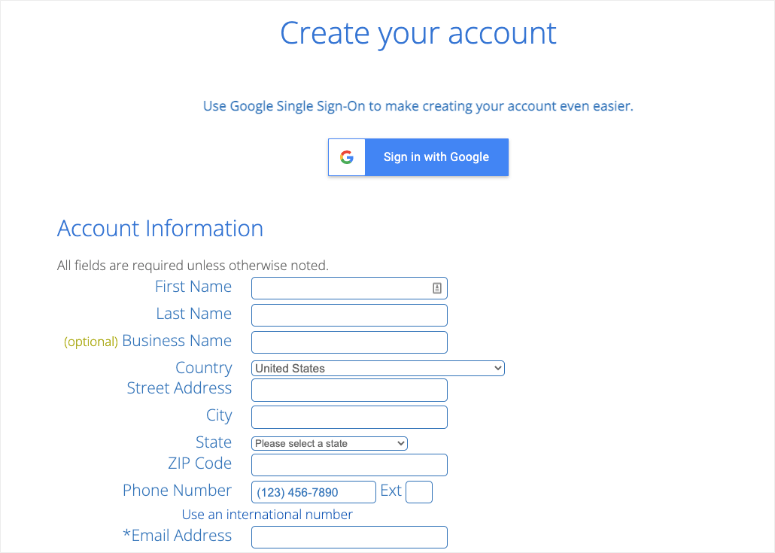
Depois de inserir os detalhes, role a página para baixo até encontrar a caixa de informações do pacote. Você pode selecionar o plano básico para 12 meses, 24 meses ou 36 meses. Ao escolher o plano de 36 meses, você terá o melhor custo-benefício!
Por padrão, a Bluehost pré-selecionará os complementos absolutamente necessários para o seu site. No entanto, você pode adicionar esses recursos como segurança e backups por conta própria usando plugins de terceiros. Portanto, se quiser economizar dinheiro aqui, você pode desmarcar os complementos.
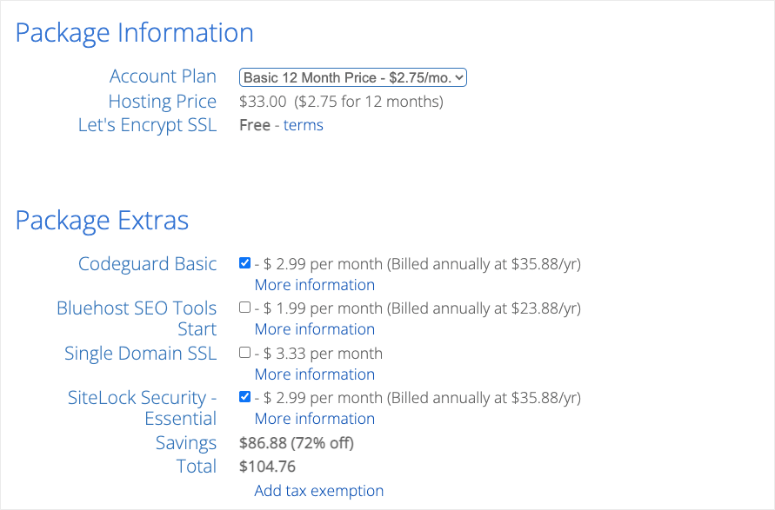
Lembre-se de que, se decidir que precisa desses complementos mais tarde, você poderá comprá-los a qualquer momento na sua conta da Bluehost.
Depois de configurar seu plano, role a página para baixo para inserir seus detalhes de pagamento. Você precisará concordar com os Termos de Serviço e, em seguida, clicar em Submit (Enviar).
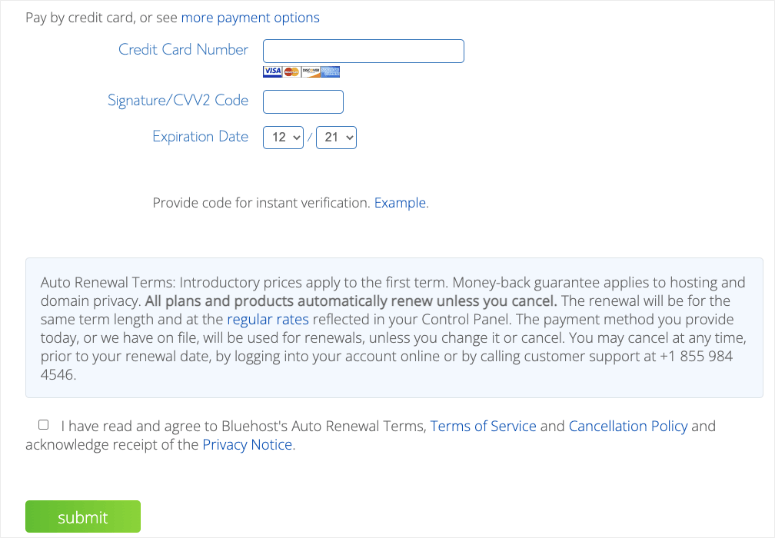
É isso aí!
Você se inscreveu com sucesso em um plano de hospedagem. Será solicitado que você crie uma senha para sua nova conta de usuário. Depois disso, você receberá um e-mail com detalhes sobre como fazer login no painel de controle de hospedagem na Web (cPanel), onde poderá gerenciar tudo, desde arquivos de hospedagem até e-mails e suporte.
Etapa 2: Instalar o WordPress
Depois de comprar uma conta de hospedagem na Web, a próxima etapa é instalar o WordPress nela.
Com a Bluehost, você não precisa passar por um processo separado de instalação do WordPress porque a Bluehost agora faz isso por padrão. Tudo o que você precisa fazer é escolher o tema do WordPress, especificar o nome e o slogan do seu blog e você estará pronto para começar a usar o WordPress.
Vamos dividir isso em etapas fáceis para você.
Depois de assinar seu plano de hospedagem, você será solicitado a escolher um tema do WordPress. Você pode escolher praticamente qualquer coisa nessa etapa, pois sempre poderá alterar o tema posteriormente.
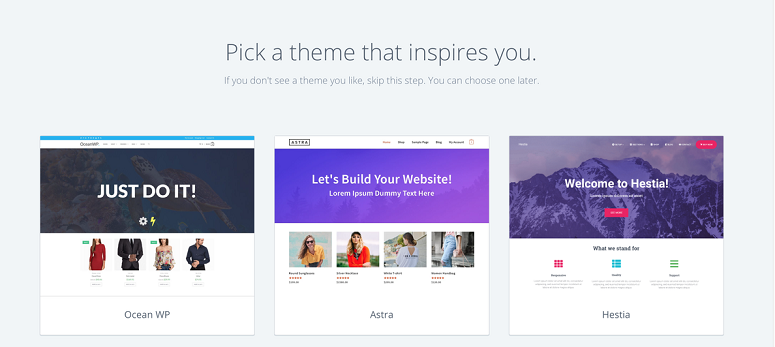
Em seguida, você será solicitado a escolher o nome e o slogan do seu blog.
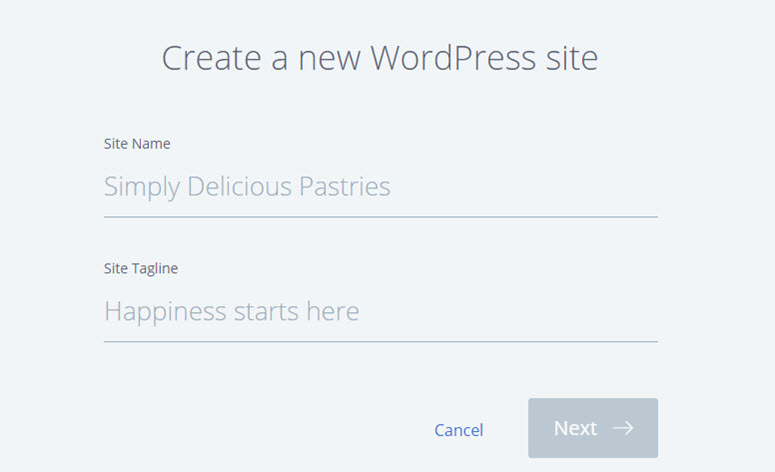
Depois de especificar os detalhes, clique em Next (Avançar). A Bluehost agora instalará automaticamente o WordPress para você. Quando isso for feito, será exibida uma tela como esta:
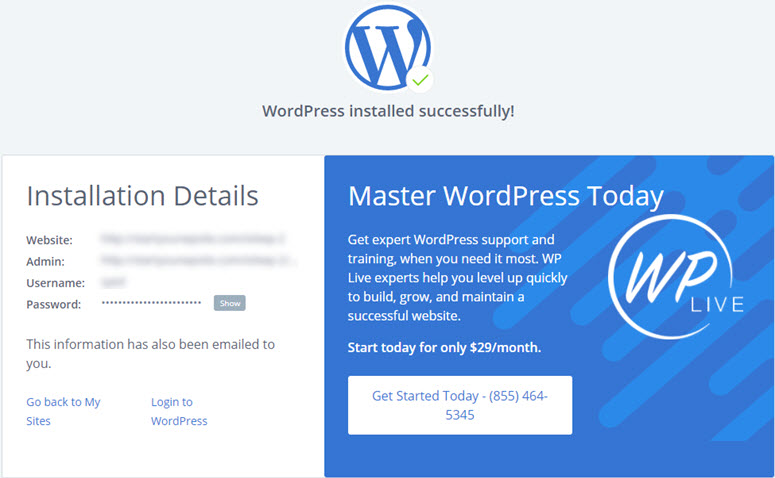
Você pode fazer login no seu site anexando wp-admin ao URL, como este http://example.com/wp-admin. Esta é a aparência de sua página de login do administrador do WordPress:
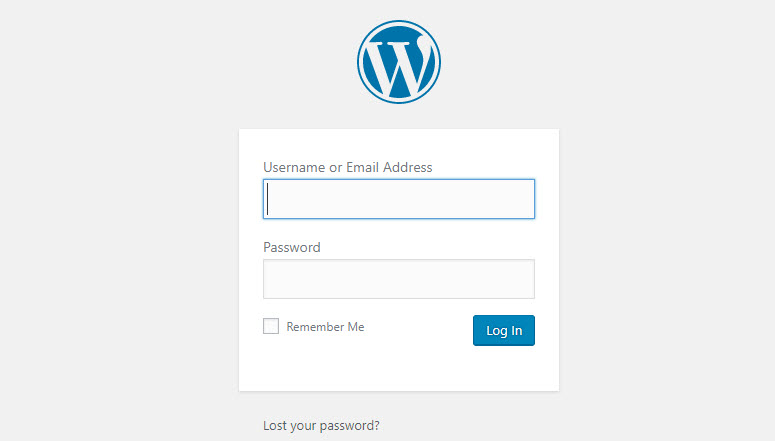
Agora você pode fazer login no seu blog do WordPress com as credenciais enviadas para o seu endereço de e-mail.
Agora seu site WordPress.org está configurado. Tudo o que resta a fazer é exportar o conteúdo existente do WordPress.com e adicioná-lo ao novo site.
Etapa 3: Exportar seu conteúdo do WordPress.com
A exportação do conteúdo do WordPress.com leva apenas alguns cliques.
Primeiro, faça login na sua conta do WordPress.com e vá para o painel do seu blog. Em seguida, vá para Tools ” Export e clique no botão Export All.
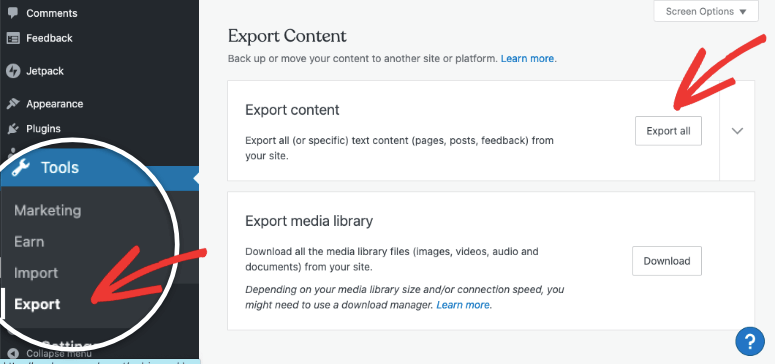
Você também pode usar o menu suspenso para exportar seletivamente posts, páginas e comentários. Isso permite que você filtre seu conteúdo por autor, data, status e categoria.
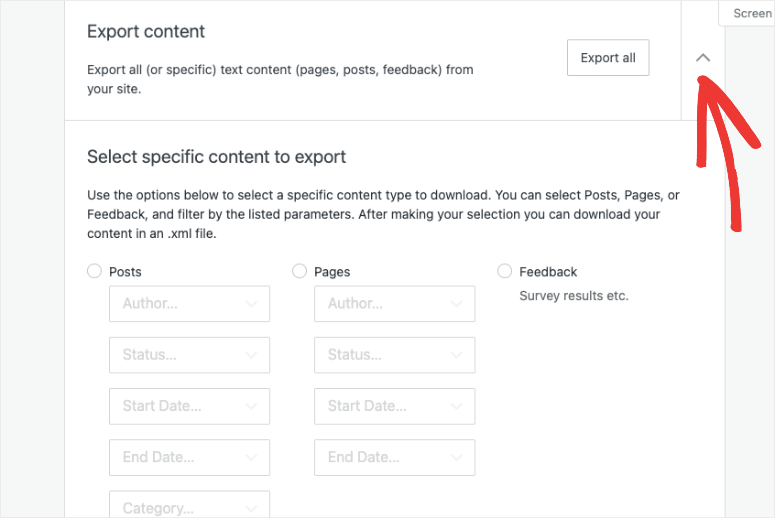
Ao exportar o conteúdo do seu site, você verá uma barra de notificação com uma opção para baixar o arquivo de exportação.
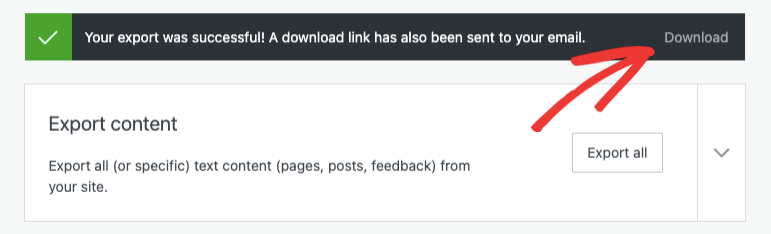
Você também receberá um e-mail com o mesmo link de download. Ao clicar no link, um arquivo zip será baixado em seu computador. Descompacte esse arquivo para obter um arquivo XML e mantenha-o pronto para a próxima etapa.
Você exportou com êxito seu site WordPress.com. Agora, mostraremos como importar esse arquivo para seu site WordPress auto-hospedado.
Etapa 4: Importar conteúdo para o WordPress.org
Faça login no seu novo painel do WordPress e acesse a página Ferramentas ” Importar para iniciar o processo de importação.
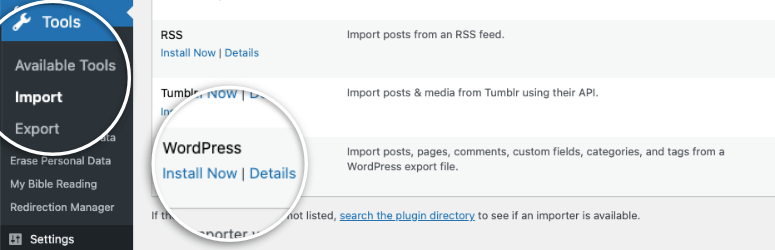
Clique no botão Install Now (Instalar agora ) ao lado de WordPress para instalar o plug-in do importador do WordPress em seu novo site.
Depois de instalado, clique em Run Importer para ativar o plug-in.
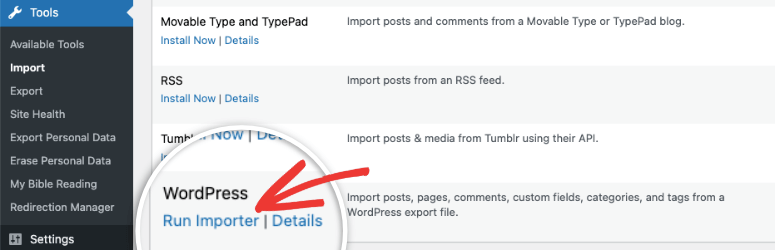
Você será levado a uma página em que será solicitado a carregar o arquivo XML do WordPress.com que você baixou na etapa anterior.
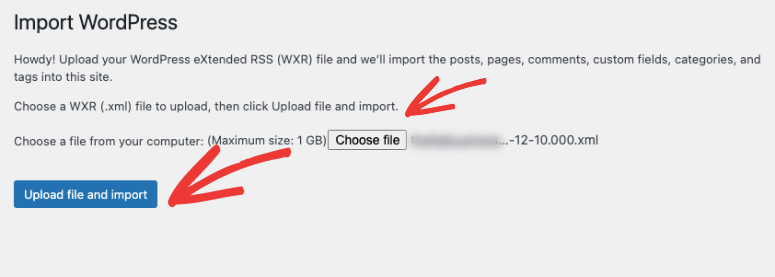
Use o botão Escolher arquivo para selecionar o arquivo XML e, em seguida, clique em Carregar arquivo e importar.
Se o tamanho do arquivo for maior do que o limite de upload mostrado na página, entre em contato com o host da Web e solicite o aumento temporário do limite.
Após o upload, será solicitado que você importe autores ou atribua publicações a usuários existentes. Se quiser importar anexos de arquivos, marque a caixa de seleção e clique em Submit (Enviar).
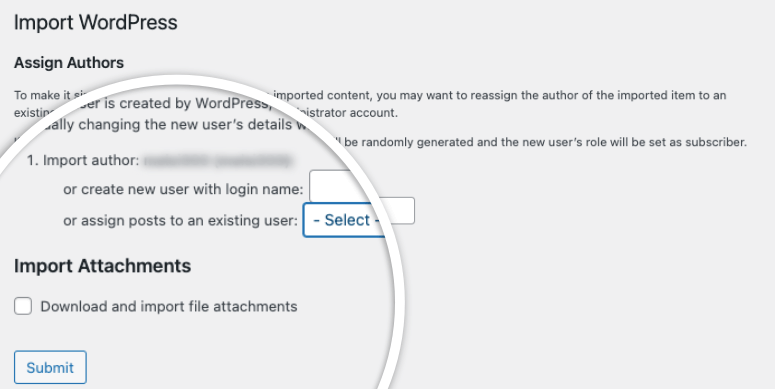
Quando tudo estiver pronto, você verá uma mensagem de sucesso.
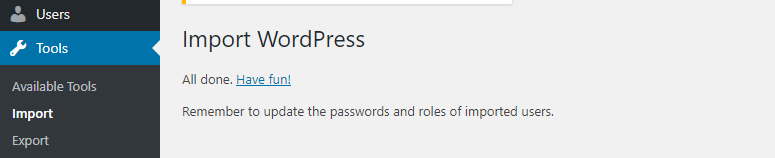
Você transferiu com sucesso todos os seus dados do WordPress.com para o WordPress.org. Recomendamos visitar seu site WordPress.org e as páginas importantes para garantir que tudo esteja funcionando bem.
O que fazer com seu site antigo
Depois de importar seu site WordPress.com, você deverá executar mais algumas etapas para garantir que o site antigo não fique mais visível. Você também pode tomar medidas para preservar suas classificações de SEO.
Você pode escolher entre três opções:
- Redirecionar o tráfego para seu novo site (recomendado)
- Tornar seu site WordPress.com privado
- Excluir seu site WordPress.com
1. Redirecionar o tráfego para seu novo site (recomendado)
Se você já está blogando há algum tempo, não precisa abrir mão das classificações e do tráfego que já obtém. Você pode manter o progresso do seu site intacto adicionando um redirecionamento 301 ao seu site antigo.
Mas como o site antigo está no WordPress.com, você não terá acesso aos arquivos do seu site para fazer essas alterações por conta própria.
A única maneira de adicionar um redirecionamento no WordPress.com é por meio de uma atualização paga chamada Site Redirect.
Vá para a página Site Redirect em sua conta do WordPress.com.
O preço da funcionalidade de redirecionamento é de US$ 13 por ano. Essa atualização adiciona um redirecionamento 301, permitindo que os visitantes e os mecanismos de pesquisa do seu site sejam automaticamente redirecionados para o novo site.
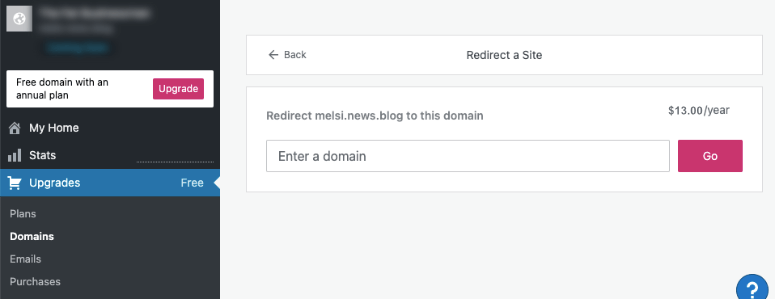
Talvez você também queira ler mais sobre os melhores plug-ins de redirecionamento para WordPress.
Agora você deve estar se perguntando: “por quanto tempo devo continuar pagando por esse recurso de redirecionamento?” A resposta é: pelo tempo que você quiser. No entanto, se você tiver um blog popular, recomendamos manter esse recurso por pelo menos dois anos. Dessa forma, você dará tempo suficiente para que seus usuários memorizem seu novo nome de domínio.
Se você estiver mudando de domínio, outra coisa que deve fazer é atualizar todos os URLs das postagens. Se você já interligou suas postagens, certifique-se de atualizar esses links em seu novo site.
2. Tornar seu site WordPress.com privado
Se o tráfego antigo e o SEO não forem importantes, mas você não estiver pronto para excluir o site antigo, poderá ocultá-lo do público e dos mecanismos de pesquisa.
Vá para Configurações “ Página de leitura no painel do WordPress.com. Em Visibilidade do site, selecione Eu gostaria que meu site fosse privado.
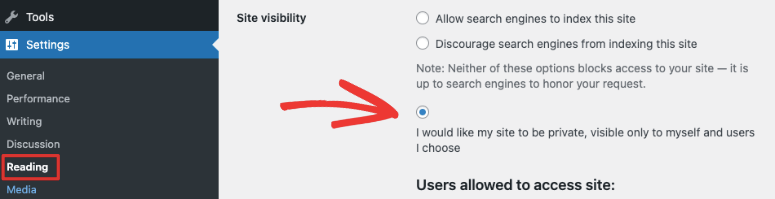
Isso permite que você mantenha seu blog do WordPress.com, mas ele não poderá ser acessado por ninguém além de você e dos usuários autorizados.
3. Exclua seu site WordPress.com
Se quiser sair completamente da plataforma WordPress.com, você poderá excluir seu site antigo.
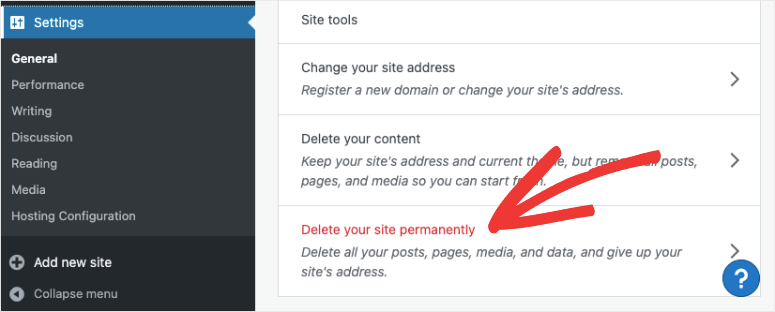
Isso excluirá permanentemente seu site e você poderá se concentrar em seu novo site WordPress.org.
Práticas recomendadas do WordPress a serem seguidas após a migração do site
Agora que você concluiu a transferência do seu site WordPress.com para o WordPress.org, a próxima coisa a fazer é seguir as práticas recomendadas do WordPress para manter seu site seguro e aumentar seu público-alvo na plataforma WordPress auto-hospedada.
Antes de escolher um tema gratuito aleatório para o seu site, dê uma olhada na nossa lista dos principais temas do WordPress e decida qual deles seria a melhor opção para as suas necessidades.
Após a migração, veja abaixo algumas coisas que você precisa fazer imediatamente em seu novo site WordPress. Existem plug-ins que cuidam da maioria dessas tarefas para você. Veja o que recomendamos:
- Formulário de contato: Se quiser que os visitantes possam entrar em contato com você, basta adicionar um formulário de contato ao seu site. Há vários plug-ins de formulário de contato do WordPress para criar um formulário em minutos. Recomendamos usar o WPForms, que é o melhor construtor de formulários para WordPress. Em seguida, você pode exibi-lo em qualquer página, barra lateral ou rodapé.
- Rastreamento do Google Analytics: Para ver o desempenho do seu site e encontrar áreas de melhoria, é necessário adicionar o rastreamento do Google Analytics ao seu novo site WordPress. A maneira mais fácil de fazer isso é instalar e ativar o plug-in MonsterInsights.
- Segurança do WordPress: O WordPress é a plataforma CMS mais popular, mas isso também o torna um alvo atraente para os hackers. Para proteger seu site contra hackers, você pode instalar um plug-in de segurança que examinará e monitorará seu site. Confira nosso guia definitivo de segurança do WordPress para obter mais detalhes.
- SEO para WordPress: Para que seu site seja classificado no Google, há algumas medidas importantes de SEO que você precisa adicionar ao seu site, como sitemaps e indexação. Quer pular o processo manual? Então dê uma olhada no All in One SEO. Ele é fácil de usar e tem todos os recursos de que você precisa para adicionar medidas técnicas e de SEO na página ao seu site. Isso otimizará instantaneamente seu site para melhorar as classificações nos mecanismos de busca.
- Backup do WordPress: É aconselhável fazer uma cópia de seu site por conta própria e armazená-la com segurança. As coisas podem e vão dar errado, e uma cópia de backup funciona como uma rede de segurança. Embora seu host da Web possa fazer um backup para você, recomendamos que você faça backups por conta própria, por precaução. Você pode usar um plug-in de backup do WordPress que permite agendar e automatizar o processo.
- Desempenho do WordPress: Se você quiser que seu site seja classificado, ele precisa ser rápido. Você pode otimizar a velocidade do WordPress e a experiência do usuário instalando o melhor plugin de cache do WordPress.
- Comentários de spam: O WordPress.org é propenso a comentários de spam. Você pode evitar comentários com spam instalando o plugin Akismet em seu site.
- Geração de leads no WordPress: Para aumentar sua lista de assinantes de e-mail/newsletter e clientes, você deve usar um plugin de geração de leads do WordPress, como o OptinMonster. Ele permite criar e adicionar novos popups direcionados, barras flutuantes, slide-ins e muito mais para converter visitantes em assinantes e clientes.
E com isso, você está pronto para executar seu site no WordPress.org. Antes de encerrarmos, responderemos às perguntas que nos fazem com frequência.
Perguntas frequentes (FAQs)
Depois de ajudar centenas de usuários a migrar seus blogs do WordPress.com para o WordPress.org, descobrimos que as pessoas fazem sempre o mesmo tipo de pergunta. É por isso que compilamos uma lista de perguntas frequentes, para que você possa migrar seu blog com facilidade e sem complicações.
1. O que acontecerá com meus assinantes do WordPress.com quando eu mudar para o .org?
Para migrar seus assinantes do WordPress.com para seu site WordPress auto-hospedado, você precisará instalar o plug-in Jetpack. Usando o Jetpack, você pode transferir seus assinantes seguindo este tutorial.
2. Quais são os custos da mudança para o WordPress.org?
O WordPress é gratuito. Conforme descrito no tutorial, para redirecionar seus usuários e manter sua classificação de pesquisa intacta em seu novo site, você terá que assinar o Site Redirect, por US$ 13 por ano, por pelo menos dois anos. Além disso, você precisa pagar pelo nome de domínio e pela conta do serviço de hospedagem para executar um site WordPress auto-hospedado. Você pode comprar um nome de domínio por US$ 14,99 por ano e uma conta de hospedagem por US$ 7,99 por mês. No total, a execução de um site em uma plataforma WordPress auto-hospedada custará apenas US$ 123,87 por ano.
Você pode encontrar milhares de temas e plug-ins gratuitos para o seu blog. No entanto, se você preferir temas e plug-ins premium, o custo de funcionamento do seu blog poderá ser maior.
3. Já paguei pelo WordPress.com, posso obter um reembolso?
Sim! O WordPress.com permite que você experimente o plano pago sem riscos por 30 dias. Se você adquiriu o plano pago nos últimos 30 dias, poderá solicitar um reembolso total. Se o seu nome de domínio foi registrado nas últimas 48 horas, você também pode obter um reembolso.
4. Minhas imagens quebrarão quando eu mudar do WordPress.com para o .org?
Não, não é assim. Quando você transfere usando o arquivo de importação, todas as imagens anexadas são baixadas e os links são atualizados. No entanto, notamos um problema: Se o URL da sua imagem começar com files.wordpress.com, ela não poderá ser convertida. Se você perceber que o URL da imagem não foi alterado e ainda aponta para WordPress.com, recomendamos que use o plug-in de importação de imagens externas para migrar suas imagens sem riscos.
5. Registrei meu domínio no WordPress.com. Ainda posso mudar?
Sim, você pode. Se você já tiver um nome de domínio registrado no WordPress.com, talvez precise apenas de uma conta de hospedagem na Web. Você pode apontar esse nome de domínio para seu novo site WordPress auto-hospedado. Como alternativa, você pode transferir seu nome de domínio para um registrador de nomes de domínio, como NameCheap ou Godaddy.
6. Meu site ficará fora do ar quando eu mudar?
Não. Você pode mover seu site com tempo de inatividade zero seguindo nosso tutorial.
7. Preciso alterar meus servidores de nomes, como faço isso?
Este guia aborda como alterar os servidores de nomes com todos os hosts da Web populares: Como alterar facilmente os servidores de nomes de domínios (e apontar para um novo host).
8. Quanto tempo leva para migrar um site para o WordPress.org?
A migração real do WordPress.com leva apenas alguns minutos. Você só precisa exportar e importar seu conteúdo para o WordPress.org. Mas se levarmos em consideração a compra de um plano de hospedagem, o nome de domínio, a instalação do WordPress e a migração, pode levar algumas horas para mover seu site. Isso também pode depender de seu host da Web, como Bluehost, SiteGround, Namecheap e assim por diante.
Você pode começar a monitorar seu site WordPress auto-hospedado instalando o Google Analytics.
Esperamos que este guia tenha lhe ajudado na migração do WordPress.com para um site WordPress.org auto-hospedado.
Para suas próximas etapas, temos estes recursos úteis para facilitar sua experiência com o WordPress.org:
- Mais de 30 melhores plug-ins do WordPress [a maioria GRÁTIS!]
- 15 melhores temas otimizados para conversão no WordPress
- 7 ferramentas incríveis de automação de mídia social para reduzir instantaneamente sua carga de trabalho
Essas postagens o ajudarão a encontrar os melhores plug-ins e temas para implementar todos os processos necessários e deixar seu novo blog ou site bonito. A última irá ajudá-lo a automatizar sua mídia social para aumentar o número de seguidores e direcionar mais tráfego para seu site.

I’m looking for advice on how to migrate from WORDPRESS.ORG to WORDPRESS.COM. The reason being I had someone build and run the ORG site for me, but that’s no longer an option and as a non-tech person, I’d prefer to have the site handle all the technical issues which would allow me to focus on the content side. I tied looking at working on my ORG website, but its been 2 yrs and its way beyond me. I try looking for help at wordpress.com but it seems you have to sign up before getting even the minimal amount of information. There’s no e-mail nor phone contact info, either. Anyway, any nd all insights appreciated! Cheers David P
I tried transferring from wordpress.com to wordpress.org via bluehost and followed the procedures (export from wordpress.com, import file to wordpress.org). i also tried the uploading to file manager via bluehost.
but not all my posts were transferred, neither was theme I used in wordpress.
I wonder if this happened before and what’s the solution?
What happen to my traffic? And when can I monitize once migrate?
I am currently using free wordpress.com. Also have some traffic.
You can retain your traffic if you follow the steps mentioned here. You can start monetizing your site once you’ve completed the migration
hello,
i had shifted my content from wordpress.com to wordpress.org and made my WordPress.com site private but recently i opened my wordpress.com account and found that the whole site has been changed according to wordpress.org . From theme to every word of content, it is as same as wordpress.org. Could you please tell the reason behind this?Is the domain still connected to wordpress.com??
I have bought the web host through hostgator.in . Please help us with this as soon as possible
Hi – I have followed the protocol for moving from wordpress.com to wordpress.org. When I log into WP from Bluehost it looks like I’m still at a temp domain, and my site hasn’t transferred. (It still exists at the URL though, so it’s not down.) How long until it’s imported and I can access it by logging in via Bluehost?
If your domain is redirecting to your temporary domain then you would need to modify the URLs under Settings>General to your domain and then use a plugin such as velvet blues to update any URLs that are pointing toward your temporary domain
We have tried to get my full content, images and all, from .com to .org we are only migrating because I am going to start podcasting, we have been racking our brains we did the zip file the transfer all of it, yet my pics do not show, my main pics like the actual header I made, some random image of a building in there and I can’t get rid of it, do you know what’s going on.
Hi,I moved my wordpress. Com to wordpress. Org as per the steps and made my .com as private as I don’t have any traffic there. My question is will still my content in .com site will be considered as duplicate content. Will that affect SEO of my new website?
Lathiya,
Since your wordpress.com blog is made private, it won’t affect your SEO
Hi,
I just make my wordpress.com account 3 months from now, Im not totally use it till now..I found that it is better to use wordpress.org for more privacy..Is it Ok to delete my account in wordpress.com and make new account in wordpress.org.?
You can follow this tutorial to move your site from WordPress.com to WordPress.org, instead of deleting it.
I use a WordPress.com and I have a premium plan which I upgraded from starter plan a week ago. Since I already have a dormain name and premium hosted plan for 1 year, can I still move to WordPress.org? The reason is because I want to be able to download some plugins like Yoast SEO and some themes. I don’t have money to upgrade to business plan where I can download them. Thanks. I forward to your response
Hey Steve,
You can move to WordPress.org, but you’ll have to purchase a different web hosting service, such as Bluehost or SiteGround, etc.